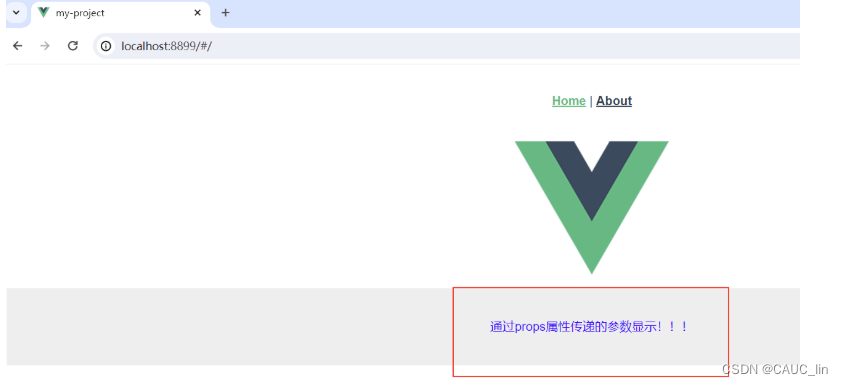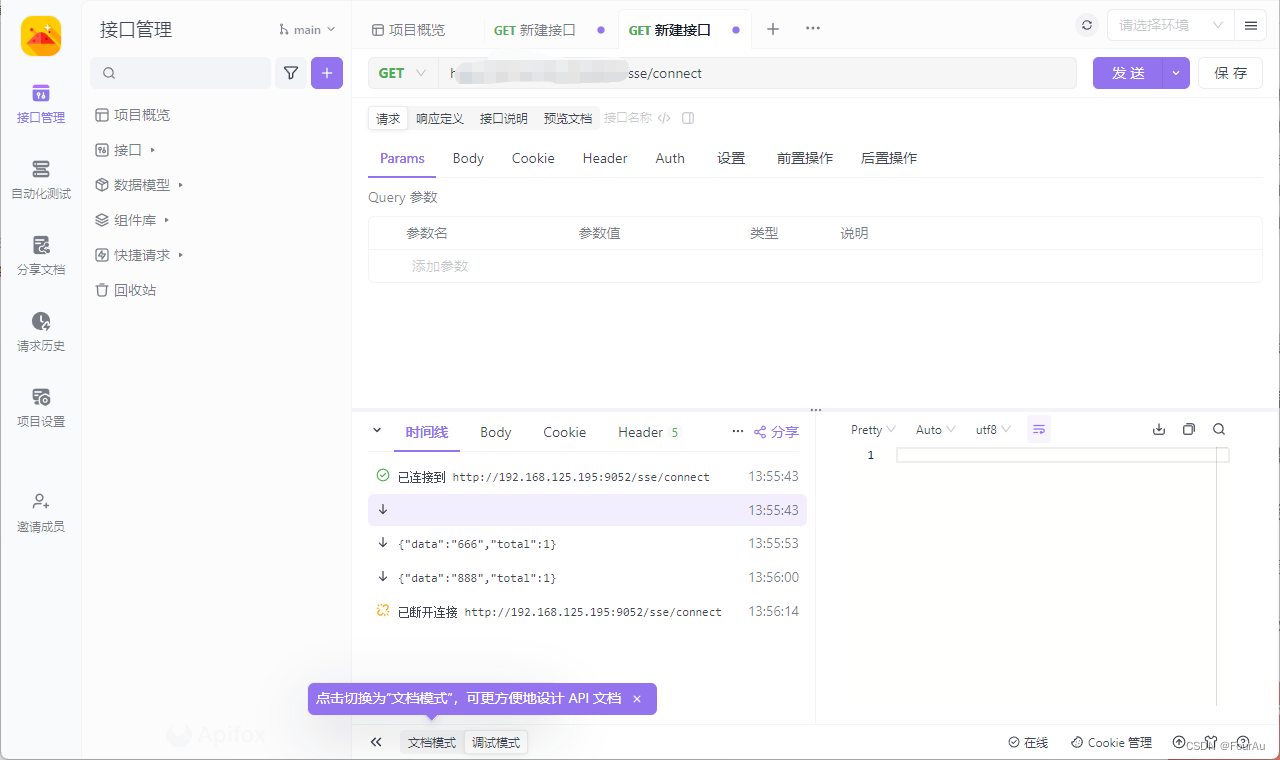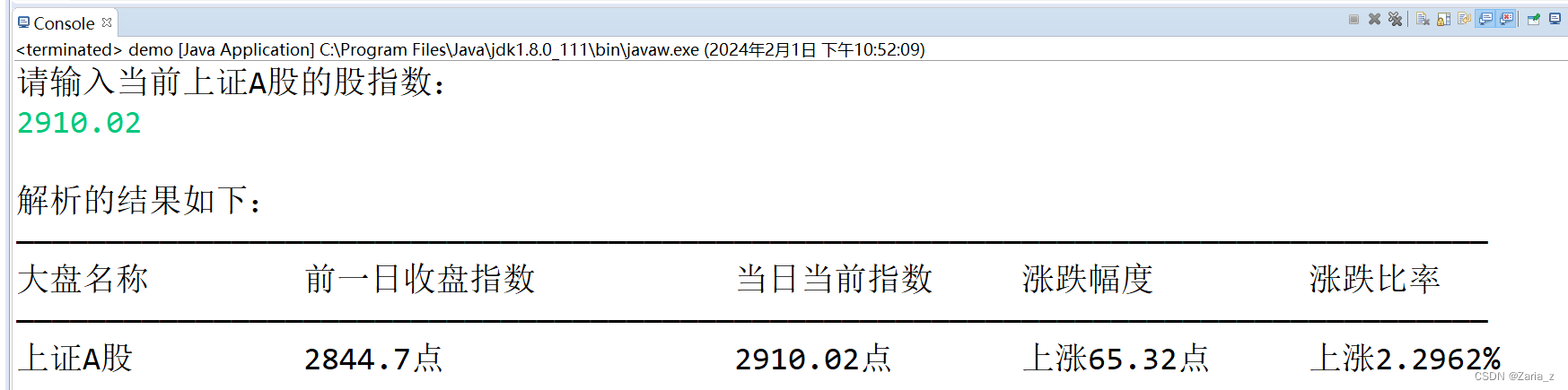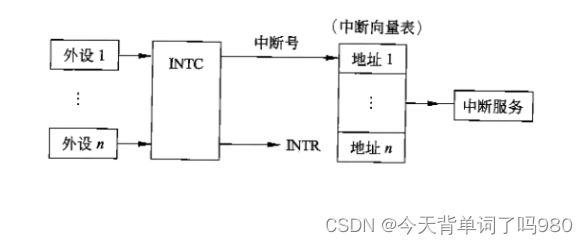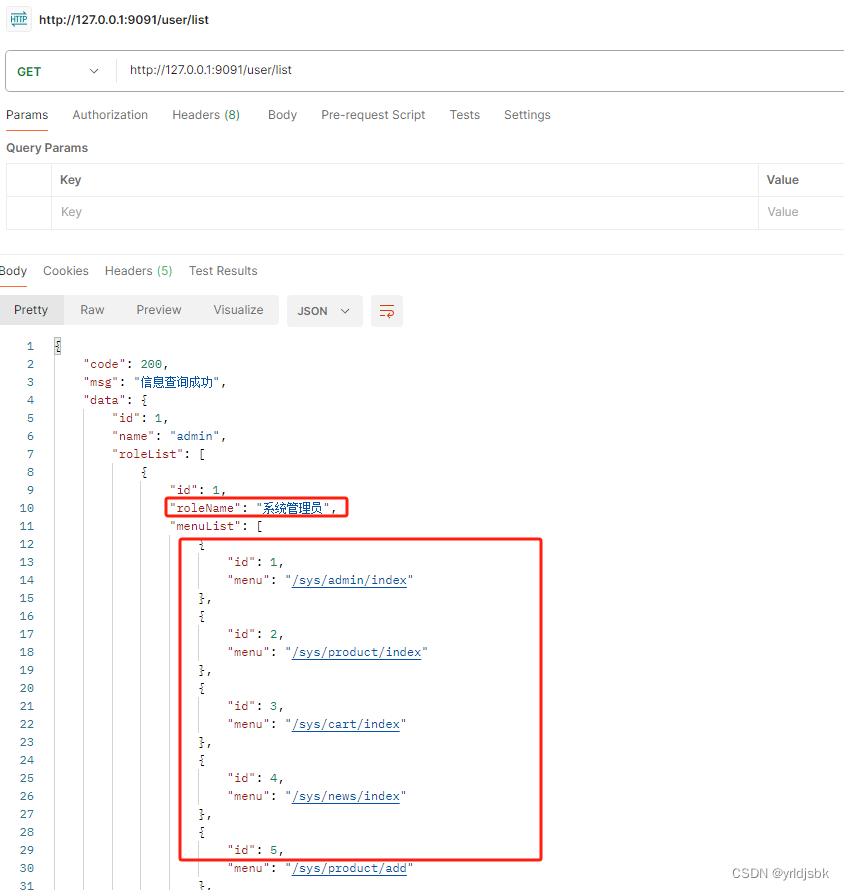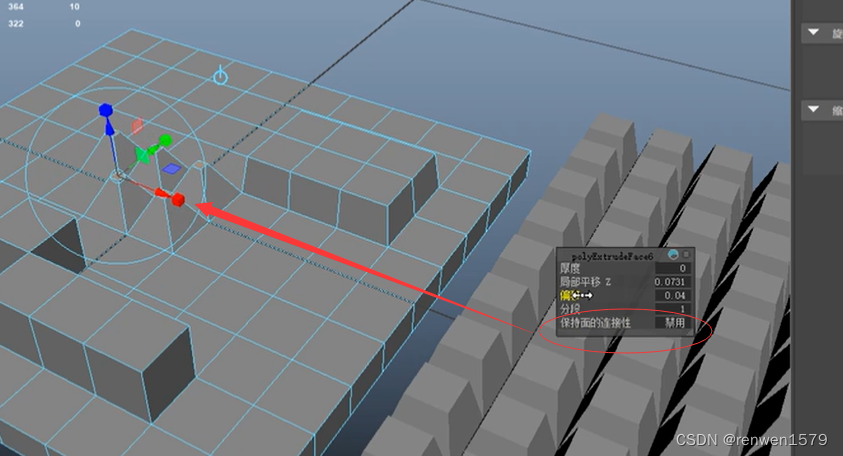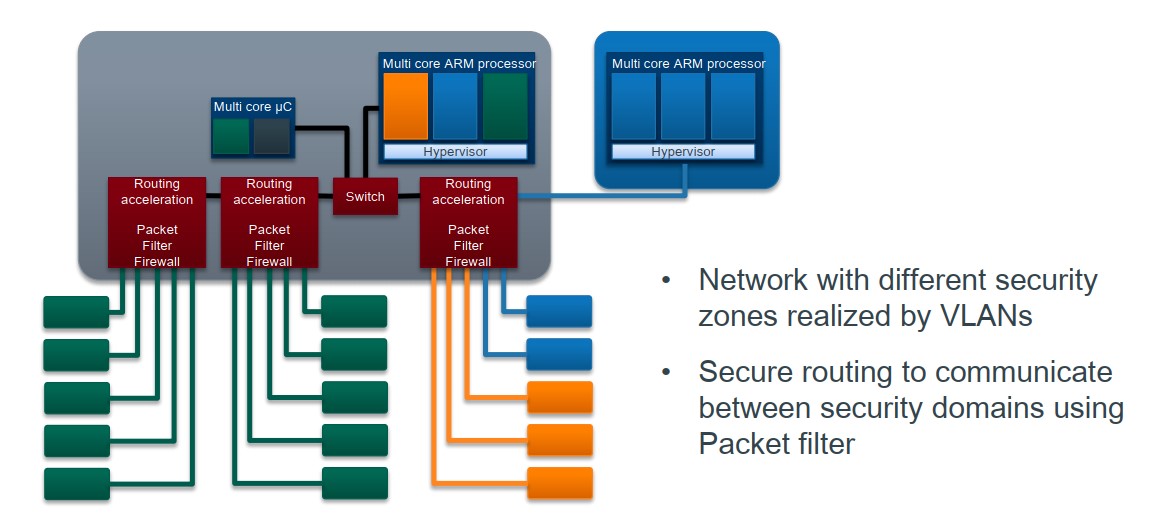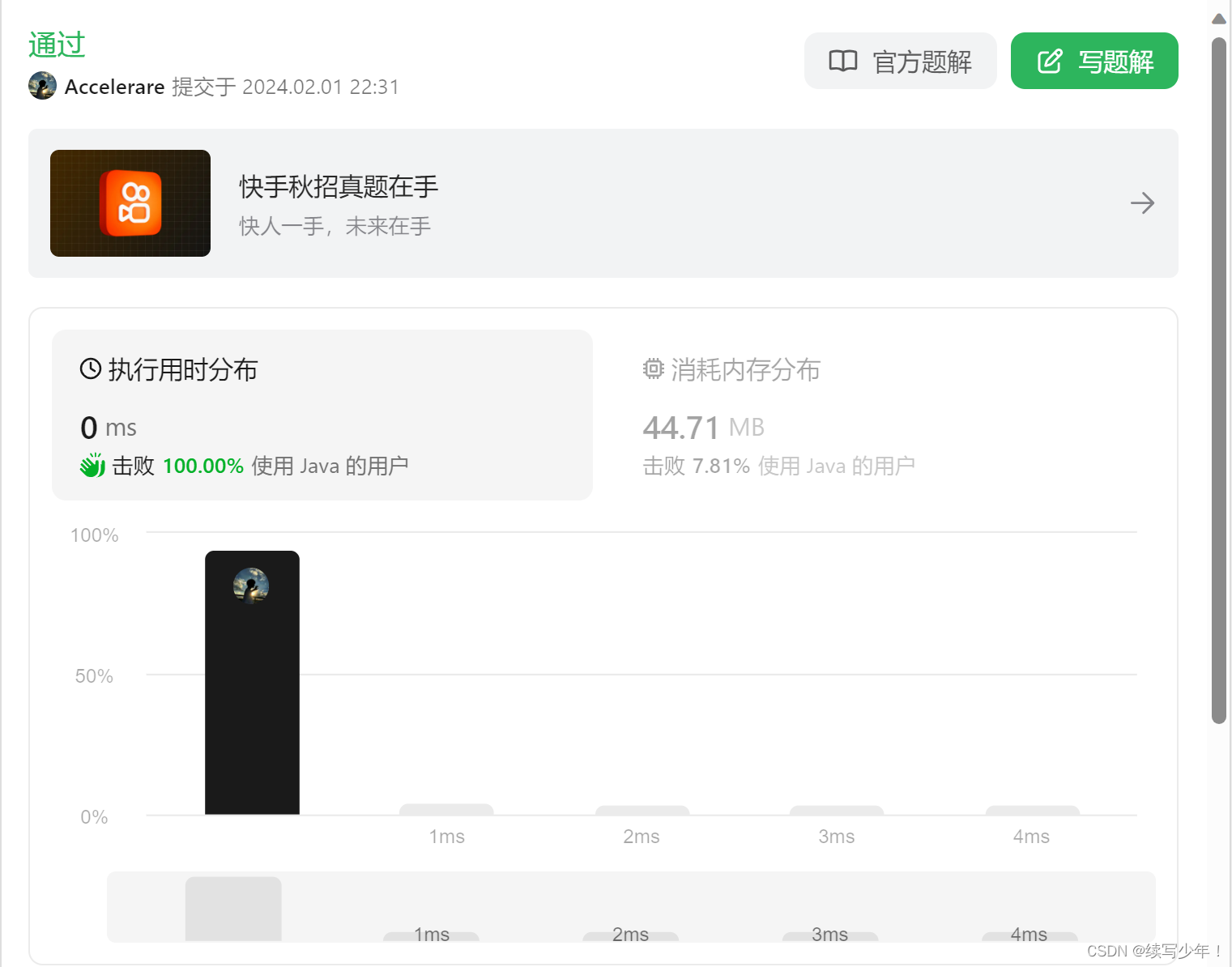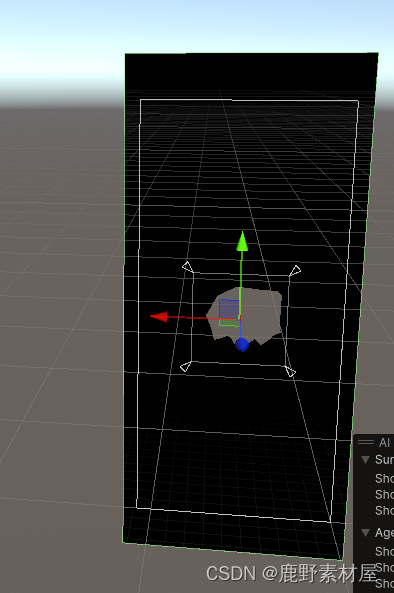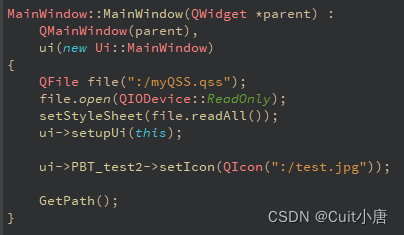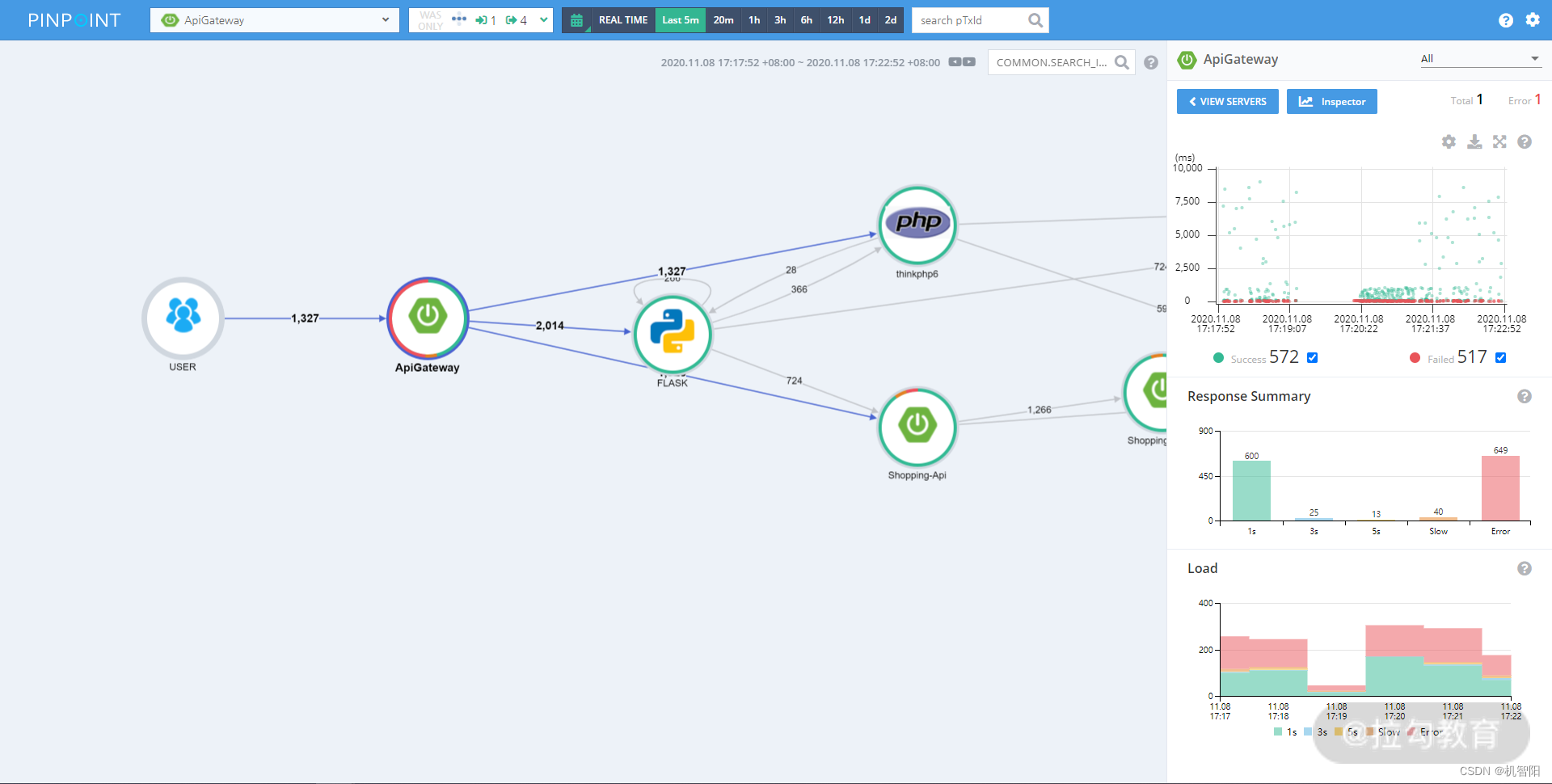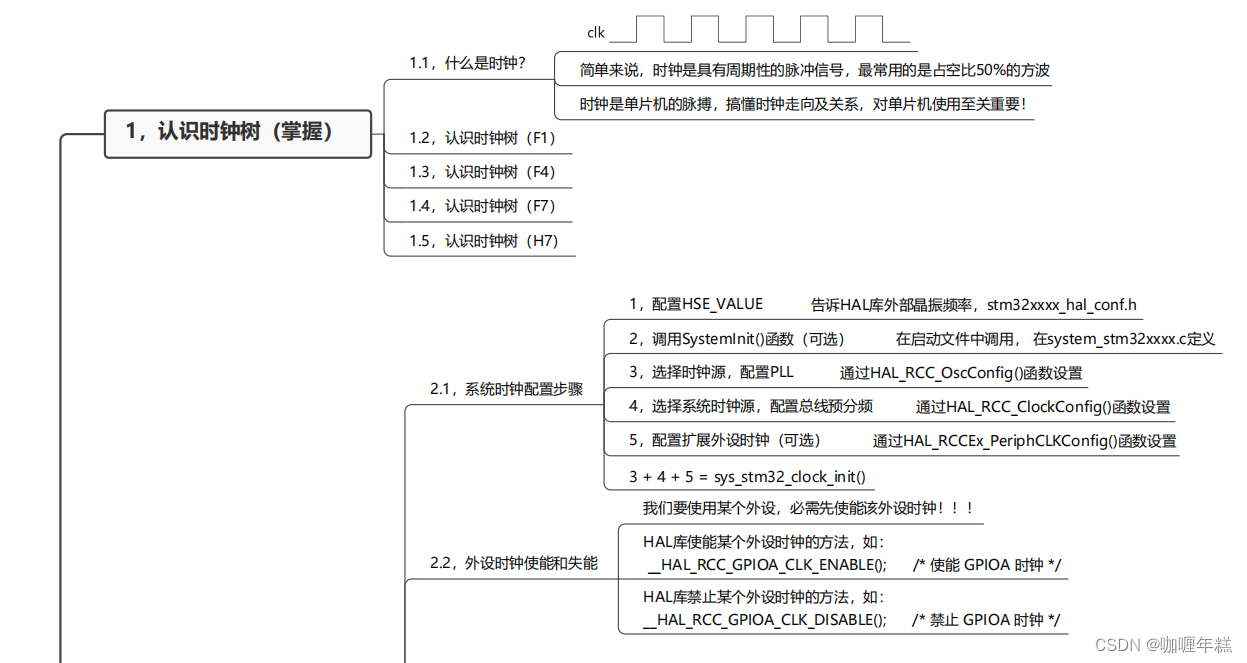一、前言
本文介绍 vue-cli组件的使用,基于已经搭建好的基础项目。关于 vue-cli 构建项目的详细流程,可参考博文:使用vue脚手架构建项目
二、使用步骤
1、创建Header.vue组件
-
在components 目录下创建 Header.vue
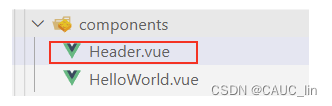
-
编写Header.vue
<template> <div class="header">{{msg}}</div> </template> <script> export default { name:"Header", //组件名称 data() { //data函数 return { msg: "这是一个Header组件", }; }, } </script> //scoped 表示当前的样式,只作用与当前组件中的 template 视图. <style scoped> .header { height: 100px; line-height: 100px; background-color: #eee; text-align: center; color: blue; } </style>
2、引入 Header组件
修改HomeView.vue
<template>
<div class="home">
<img alt="Vue logo" src="../assets/logo.png">
<!-- <HelloWorld msg="Welcome to Your Vue.js App"/> -->
<!-- header组件显示 -->
<Header/>
</div>
</template>
<script>
// @ is an alias to /src
// import HelloWorld from '@/components/HelloWorld.vue'
// 导入Header组件
import Header from '@/components/Header.vue'
export default {
name: 'HomeView',
components: {
// HelloWorld
Header //引入组件
}
}
</script>
3、测试结果
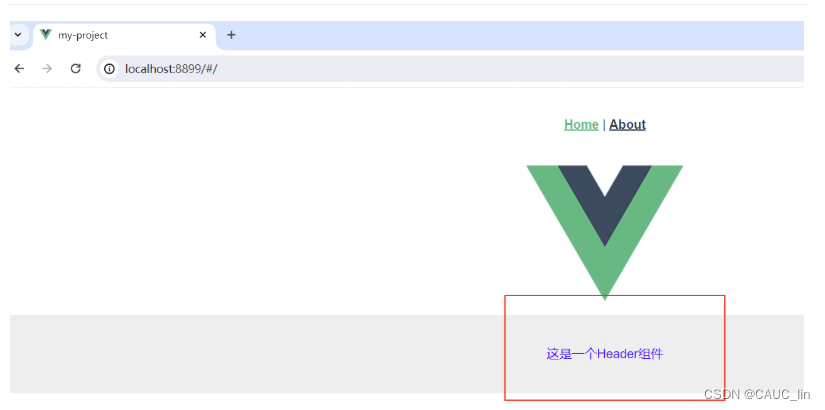
三、组件的传参
1、修改 Header.vue
<template>
<div class="header">{{msg}}</div>
</template>
<script>
export default {
name:"Header", //组件名称
// data() { //data函数
// return {
// msg: "这是一个Header组件",
// };
// },
//通过props传参
props:['msg']
}
</script>
//scoped 表示当前的样式,只作用与当前组件中的 template 视图.
<style scoped>
.header {
height: 100px;
line-height: 100px;
background-color: #eee;
text-align: center;
color: blue;
}
</style>
2、修改HomeView.vue
<template>
<div class="home">
<img alt="Vue logo" src="../assets/logo.png">
<!-- <HelloWorld msg="Welcome to Your Vue.js App"/> -->
<!-- header组件显示 -->
<Header msg="通过props属性传递的参数显示!!!"/>
</div>
</template>
<script>
// @ is an alias to /src
// import HelloWorld from '@/components/HelloWorld.vue'
// 导入Header组件
import Header from '@/components/Header.vue'
export default {
name: 'HomeView',
components: {
// HelloWorld
Header //引入组件
}
}
</script>
3、测试结果